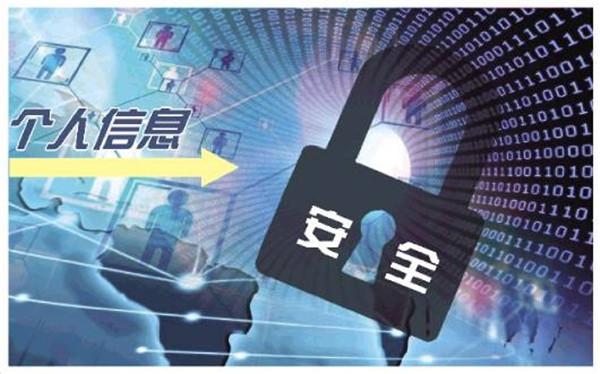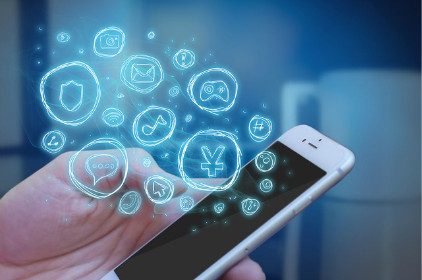快速入门:创建 Azure Stack HCI 群集并将其注册到
时间:2021-07-15 | 标签: | 作者:Q8 | 来源:Microsoft网络
小提示:您能找到这篇{快速入门:创建 Azure Stack HCI 群集并将其注册到}绝对不是偶然,我们能帮您找到潜在客户,解决您的困扰。如果您对本页介绍的快速入门:创建 Azure Stack HCI 群集并将其注册到内容感兴趣,有相关需求意向欢迎拨打我们的服务热线,或留言咨询,我们将第一时间联系您! |
< ">在本快速入门中,你将了解如何部署两个服务器的单站点Azure Stack HCI群集并将其注册到Azure。有关多站点部署,请参阅延伸群集概述。 < "> < ">开始之前 < ">创建群集之前,请执行以下操作: < ">通过预装了Azure Stack HCI操作系统的首选Microsoft硬件合作伙伴,从AZURE STACK HCI目录中购买两个服务器。查看系统要求,确保你选择的硬件支持你计划在群集上运行的工作负荷。建议使用具有高速网络适配器的系统,该系统使用iWARP进行简单配置。
< ">创建一个用户帐户,该帐户是每个服务器上的本地管理员组的成员。 < ">获取Azure订阅(如果还没有)。 < ">在管理PC上安装Windows管理中心,并向Azure注册windows管理中心。请注意,你的管理计算机必须加入到你要在其中创建群集的同一Active Directory域或完全受信任的域。 < ">记下你的部署的服务器名称、域名、IP地址和VLAN ID。 < ">创建群集 < ">按照以下步骤创建一个简单的双节点单站点群集。有关更多详细信息或要创建延伸群集的详细信息,请参阅使用Wi软文推广新闻发布ndows管理中心创建AZURE STACK HCI群集。 < ">1.在Windows Admin Center中,在“所有连接”下单击“添加”。 < ">2.在“添加资源”面板中,在“Windows Server群集”下选择“新建”。 < ">3.在“选择群集类型”下,选择“Azure Stack HCI”。 < ">4.在"选择服务器位置"下,选择一个站点中的所有服务器。 < ">5.单击“创建”。现在,你将看到"创建群集"向导。如果显示"凭据安全服务提供程序(CredSSP)弹出窗口,请选择"是"以暂时启用它。 < ">创建群集向导有五个部分,每个部分都有多个步骤。 < ">1.入门。在本部分中,你将检查先决条件,添加服务器,加入域,安装所需的功能和更新,然后重新启动服务器。 < ">2.网络公关危机处理的5s原则。向导的此部分将验证是否启用了正确的网络适配器并禁用未使用的任何网络适配器。你将选择管理适配器、设置虚拟交换机配置,并通过提供IP地址来定义你的网络。 < ">3.群集.本部分验证你的服务器是否具有一致的配置,适用于群集,并创建实际群集。 < ">4.储存.接下来,你将清理并检查驱动器、验证存储并启用存储空间直通。 < ">5.SDN.你可以跳过第5节,因为我们不会对此群集使用软件定义的网络(SDN)。 < ">如果在向导中启用了CredSSP协议,则出于安全考虑,需要在每个服务器上禁用该协议。 < ">1.在Windows Admin Center中,在“所有连接”下选择刚创建的群集。 < ">2.在“工具”下,选择“服务器”。 < ">3.在右窗格中,选择群集中的第一台服务器。 < ">4.在“概览”下,选择“禁用CredSSP”。此时会看到顶部的红色“CredSSP已启用”横幅消失。 < ">5.为群集中的第二个服务器重复步骤3和4。 < ">设置群集见证 < ">设置见证资源是必需的,因此,如果群集中的某个服务器进入脱机状态,则不会导致其他节点也无法使用。对于本快速入门,我们将使用另一台服务器上的SMB文件共享作为见证服务器。如果群集中的所有服务器节点都具有可靠的internet连接,则你可能更愿意使用Azure云见证。有关见证选项的详细信息,请参阅设置分类见证。 < ">1.在Windows Admin Center中,从顶部下拉箭头中选择“群集管理器”。 < ">2.在“群集连接”下,选择该群集。 < ">3.在“工具”下,选择“设置”。 < ">4.在右窗如何自己制作一个网站格中,选择“见证”。
< ">5.对于"见证类型",请选择"文件共享见证"。 < ">6.指定文件共享路径,例如servername.comWitness$,并根据需要提供凭据。 < ">7.单击“保存”。 < ">注册到Azure < ">Azure Stack HCI需要连接到Azure,你将需要Azure Active Directory权限才能完成注册。如果尚未安装,请要求Azure AD管理员授予权限或将其委派给你。有关详细信息,请参阅将AZURE STACK HCI连接到Azure。注册后,群集会在后台自动进行连接。 
|
上一篇:零基础做YouTube红人推广!成为专业的推广并没有
下一篇:为什么你要做Google SEO?
版权声明:以上主题为“快速入门:创建 Azure Stack HCI 群集并将其注册到"的内容可能是本站网友自行发布,或者来至于网络。如有侵权欢迎联系我们客服QQ处理,谢谢。
- 记一次SAP开发工程师给微软Azure报inciden
最近使用微软Azure云平台时遇到一个问题,以下是通过...
- 没有外汇卡如何获取Microsoft Azure(微软云
本文主要讲的是在没有外汇卡的情况下如何获取Micros...
- Fastai-V3-GCP(Google Cloud Platform) 配置笔记
在Google Cloud Platform谷歌云上配置完成之后,咱们就拥有...
- 使用Azure迁移计划向Azure VMware解决方案的
随着组织现在比以往任何时候都更加关注成本效率,业...
- 使用Azure Cosmos DB构建任何规模或规模的应
微软的NoSQL云数据库Azure Cosmos DB正在引入新的方法来以...
- GCP - instance间通信: pubsub进行实例间通信,
GCP-appengine通过version管理应用,你可以在appengine上部署...
- Instagram粉丝下降?Instagram Shadowban 2020如何
Instagram帖子展现、粉丝增长严重下降怎么办?...
- Instagram没有粉丝?一定是你的 话题标签使
Instagram的话题标签相信您一定不陌生!但是您的品牌是...
- 做到这6点,你的Instagram企业账号也能轻松
如果您觉得自己的Instagram营销做得不够好,那么您不是...
- 如何利用Instagram做产品推广?
主图是产品的主要形象,也是消费者在搜索结果页最显...
-
- 渠道运营:新人如何做好应用商店推
基于对传统行业渠道的理解,对互联网行业的渠道我们可以下这样一个定义:一切...
- 安卓ASO优化基础之小米应用商店
小米应用商店的后台操作和苹果是比较相似的,因为都能填写100字符关键词,允许...
- 小米应用商店,除了做首发,还有低
小米的规则目前是在变更中的,但是根据经验小米的搜索排名评分的高低是个很重...
- Unity 接入Audience-NetWork(激励视频篇)
为了恰饭,有时候是要接入一些广告的,所以FB也专门有一个广告的SDK,这就是A...
- 网易游戏海外AWS实践分享
在 2018 年于旧金山举行的游戏开发者大会上,Amazon Web Services (AWS) 曾宣布,目前世...
- Facebook audience network收款有哪些方法
关于Facebook Audience Network如何收款的问题,其实官方已经给了详细的步骤。本文主要...
- Audience Network对广告载体的质量检查,
本文介绍了Audience Network对广告载体的质量检查,以及它重点广告形式需要注意的问...
- AppStore统计工具 - - App Annie
随着iOS开发,作为开发者或公司需要针对iOS App开发涉及的方方面面作出对应的信息...
- 怎么抓住Snapchat这一块被外贸企业忽视
Facebook和谷歌对出海企业广告渠道都很熟悉,但事实上,在国外还有一些渠道也很...
- 将流量转化为销量 TikTok怎么玩?
卖家从做号的第1分钟开始,就一定要想好变现路径是什么?一定要以变现为目的去...
- 渠道运营:新人如何做好应用商店推

打开微信扫码或长按识别二维码
小提示:您应该对本页介绍的“快速入门:创建 Azure Stack HCI 群集并将其注册到”相关内容感兴趣,若您有相关需求欢迎拨打我们的服务热线或留言咨询,我们尽快与您联系沟通快速入门:创建 Azure Stack HCI 群集并将其注册到的相关事宜。
关键词:快速入门:创建,Azure,Sta